
Assine o Apple Arcade no Apple Games do Mac
No Apple Games, você pode assinar o Apple Arcade para ter acesso ilimitado a jogos selecionados no iPhone, iPad, Mac e Apple TV 4K. Com uma assinatura do Apple Arcade, você pode baixar e jogar uma coleção de jogos da App Store em todos os dispositivos compatíveis.
Você pode assinar o Apple Arcade ou o Apple One, que inclui o Apple Arcade e outros serviços. Consulte o artigo de Suporte da Apple Pacote de assinaturas da Apple com o Apple One.
Nota: O Apple Arcade e o Apple One não estão disponíveis em todos os países ou regiões. Consulte o artigo de Suporte da Apple Disponibilidade dos Serviços de Mídia da Apple. A disponibilidade dos jogos do Apple Arcade nos dispositivos varia com base na compatibilidade com o hardware e o software. Nem todos os jogos do Apple Arcade estão disponíveis no Mac e na Apple TV 4K. Alguns conteúdos podem não estar disponíveis em todas as áreas. Consulte o artigo de Suporte da Apple Disponibilidade dos jogos do Apple Arcade em diferentes dispositivos. Eventuais alterações na assinatura do Apple Arcade só podem ser feitas pela App Store.
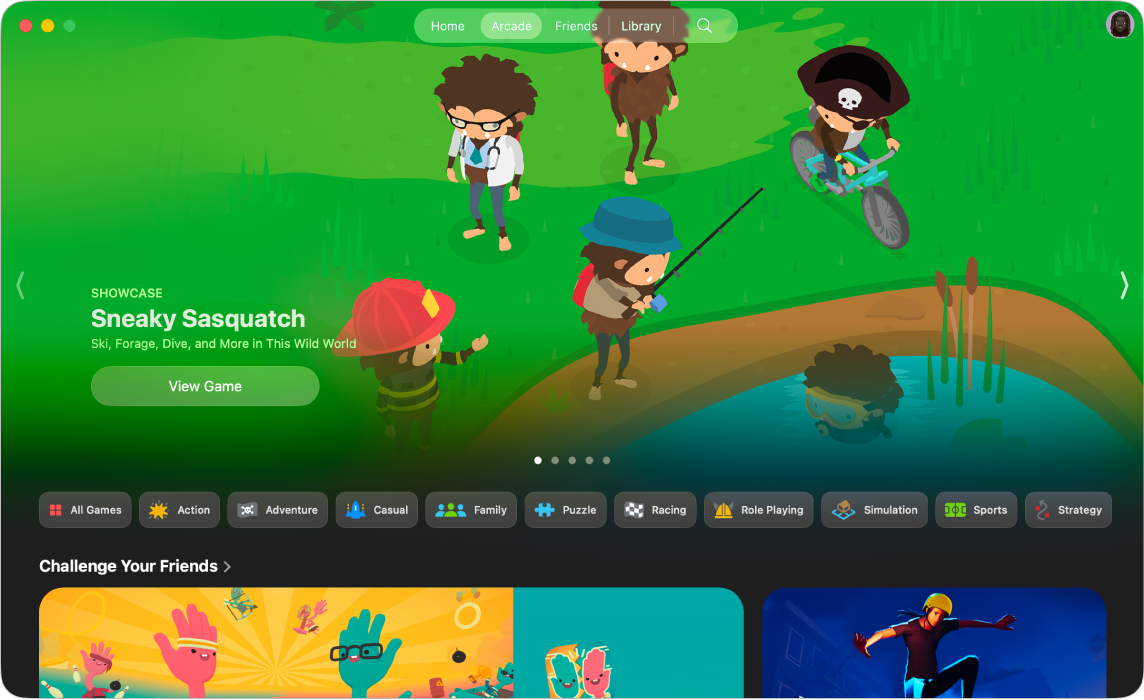
Assine o Apple Arcade no Apple Games
Abra o Apple Games
 no Mac.
no Mac.Clique em Arcade.
Clique no botão de assinatura e siga as instruções na tela.
Compartilhe o Apple Arcade
Ao assinar o Apple Arcade ou o Apple One, você pode usar o Compartilhamento Familiar para compartilhar o Apple Arcade com até cinco membros da família. Os membros do grupo familiar não precisam fazer nada — o Apple Arcade estará disponível na primeira vez que eles abrirem o app Música, após o início da sua assinatura.
Se você ingressar em um grupo de Compartilhamento Familiar que assina o Apple Arcade ou o Apple One e você já for assinante, sua assinatura não será renovada na próxima data de cobrança. Em vez disso, você usará a assinatura do grupo. Se você ingressar em um grupo familiar que não assina o Apple Arcade ou o Apple One, o grupo usará sua assinatura.
Nota: para parar de compartilhar o Apple Arcade com um grupo familiar, você pode cancelar a assinatura, sair do grupo de Compartilhamento Familiar ou (se você for o organizador do grupo familiar) parar de usar o Compartilhamento Familiar.
Cancele ou altere a assinatura do Apple Arcade na App Store
Abra a App Store
 no Mac.
no Mac.Clique no seu nome no canto inferior esquerdo (ou clique em Iniciar Sessão se não tiver uma sessão iniciada).
Clique em “Ajustes da Conta” na parte superior da janela e inicie uma sessão novamente caso necessário.
Na seção Gerenciar, clique em Gerenciar ao lado de Assinaturas e clique em Editar para o Apple Arcade ou o Apple One.
Siga as instruções que aparecem na tela.
Você pode cancelar sua assinatura a qualquer momento, pelo menos um dia antes da data de renovação.